Anuncio publicitario
Si toma fotografías para los clientes, una parte esencial de su flujo de trabajo probablemente implica enviar esas tomas por correo electrónico cuando estén listas. Esto no es particularmente difícil de hacer, pero puede ser una molestia cuando lo hace todo el tiempo.
Adobe Lightroom Classic CC le permite enviar por correo electrónico una sola foto o lotes de muchas fotos directamente desde la aplicación. También le brinda opciones prácticas para elegir la calidad de las fotos que desea enviar por correo electrónico y la cuenta de correo electrónico desde la que desea enviarlas.
Cómo enviar fotos por correo electrónico directamente desde Adobe Lightroom
Puede configurar un cliente de correo electrónico o varios clientes para publicar o enviar sus fotos desde Lightroom. Puede utilizar el cliente de correo electrónico predeterminado o utilizar un correo electrónico de Internet como Gmail. Primero configure la herramienta de correo electrónico desde el Administrador de cuentas de correo electrónico de Lightroom Classic CC.
- Abra Lightroom y vaya a cualquier módulo excepto al módulo Libro. Seleccione la foto única o varias fotos para enviar por correo electrónico.
- Ir a Archivo> Enviar foto por correo electrónico. Alternativamente, use el atajo Comando + Mayús + M (Mac) y Control + Mayús + M (Ventanas).

- Se muestra el cuadro de diálogo de creación de correo electrónico. Haga clic en el De menú emergente y elija Ir al administrador de cuentas de correo electrónico.
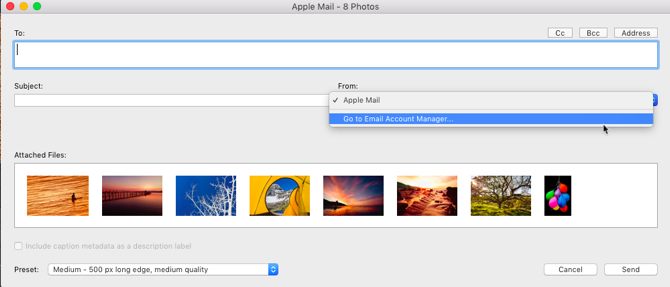
- Aparece la ventana Administrador de cuentas de correo electrónico de Lightroom Classic CC. Comience a configurar su cuenta de correo electrónico con los campos proporcionados para la configuración del servidor saliente.

- Hacer clic Validar para permitir que Lightroom Classic CC se conecte con el servidor de correo saliente.
- Para agregar otra cuenta de correo electrónico, haga clic en el Agregar en la parte inferior derecha del cuadro. Siga los mismos pasos anteriores para configurar la cuenta.
- Con las cuentas de correo electrónico configuradas, todo lo que tiene que hacer ahora es agregar la dirección del destinatario o los destinatarios y agregar la otra información como lo haría con un correo electrónico normal.
- Elija el ajuste preestablecido para la calidad de las fotos que desea enviar. Lightroom convierte las fotos a la calidad JPEG adecuada antes de enviarlas.
- Hacer clic Enviar.
- Lightroom abre el cliente de correo electrónico seleccionado y le permite agregar un mensaje junto con las fotos adjuntas. Si elige un servicio de correo electrónico en línea como Gmail, las fotos se comparten directamente como incrustaciones con el correo electrónico.
El correo electrónico sigue siendo una forma rápida y común de compartir un montón de fotos, y Adobe Lightroom Classic CC lo hace más fácil. Recuerda, hay muchos más Atajos de Lightroom que pueden mejorar su flujo de trabajo Más de 27 accesos directos esenciales de Lightroom para mejorar su flujo de trabajoVale la pena dedicar tiempo a aprender algunos métodos abreviados de teclado de Lightroom. Juntos, pueden acelerar enormemente sus procesos de Lightroom y simplificar la tarea de administrar sus fotos. Lee mas !
Saikat Basu es el editor adjunto de Internet, Windows y Productividad. Después de eliminar la suciedad de un MBA y una carrera de marketing de diez años, ahora le apasiona ayudar a otros a mejorar sus habilidades para contar historias. Busca la coma de Oxford que falta y odia las malas capturas de pantalla. Pero las ideas de fotografía, Photoshop y productividad calman su alma.